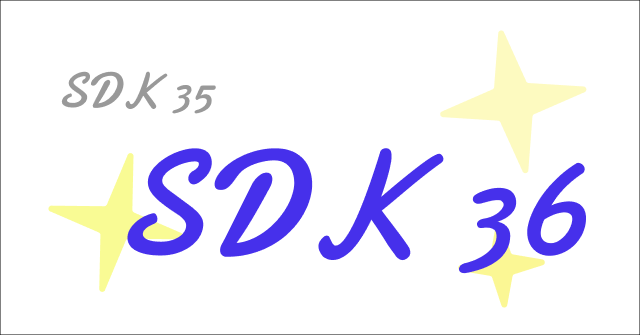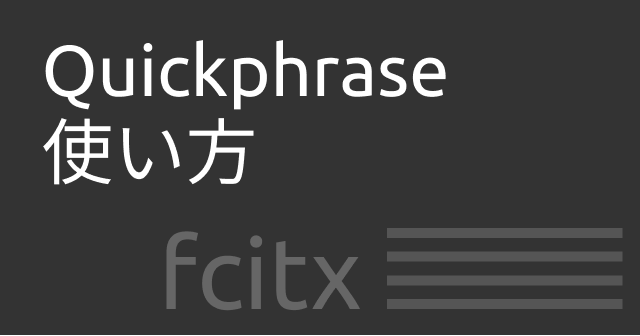 2019/12/23
2019/12/23fcitxにおけるQuickphraseの使い方
「Quickphrase」の使い方の紹介です。
Quickphraseとはいわゆるユーザー辞書です。fcitxを利用している環境であれば利用できると思います。
私はPCのOSにUbuntuを使っています。 ユーザー辞書を登録しようとしたときに、Mozcのものを利用しようとしたのですがなぜか利用できませんでした。 別の方法を探した所、Quickphraseなるものを見つけましたのでそちらで解決できました。そのときのメモです。
Quickphraseはfcitxという入力メソッド管理フレームワークのモジュールの一つで、簡単にユーザー辞書を登録して利用できます。
fcitxの関係上、Unix系列のOSユーザーしか利用することはないと思います。Mozcや他の入力メソッドにもユーザー辞書が用意されていると思います。ですので、これが最適なのかはちょっとわかりません。 ただ、Quickphraseでも十分便利に使えましたので、必要なときの選択肢として利用できればいいと思います。 以下その利用方法です。
参考リンク
今回参考にしたリンクです。
https://fcitx-im.org/wiki/QuickPhrase
fcitxに関するWikiです。
https://wiki.archlinux.jp/index.php/Fcitx
こちらもWikiです。詳しく書いてあるので参考になりました。
https://gihyo.jp/admin/serial/01/ubuntu-recipe/0297?page=2
技評の連載記事です。基本的な使い方など紹介されていました。他のプラグインの情報もあったので目を通しておくと発見があります。
設定方法
入力メソッドの設定を開き、「アドオン」のタブを開きます。「clipbord」「Spell」などのアドオンが複数出てきますので、その中から「Quickphrase」を選択します。
「Quickphrase」が無い場合はインストールが必要になると思います。私の場合はデフォルトでインストールされていました。下部にある「設定」ボタンをおして、「Quickphrase」の設定を開きます。デフォルトの設定では動作しなかったので、以下のように少し設定を変更しました。
- 「クイックフレーズのトリガーとなるキー」を「なし」
デフォルトは「セミコロン」になっていたのですが、動作しない様子なのでここを「なし」に変更します。 - 「クイックフレーズのトリガーとなる別のキー」を「Ctrl+:」 こちらの別のキーで動作するように設定します。調べたところ「Ctrl+:」がオススメらしいのでこちらにしました。
- 「修飾キーを選択」を「なし」
これでCtrl+:でQuickphraseを呼び出せるようになりました。次は辞書のキーワードを登録します。
辞書登録
先程のキーを設定した画面の下に「クイックフレーズリスト」という項目があります。それを選択するとエディタが立ち上がります。
「QuickPhrase.md」というファイルの編集が始まるので、登録したい単語と呼び出すためのキーワードを登録します。 単語とキーワードは半角スペースで区切り、改行で次の定義になります。サンプルは以下のようになります。
oh おはようございます
mm sample@gmail.com
ar ありがとうございますここに辞書の定義を行うことでフレーズを追加できます。
利用方法
先程設定したとおり「Ctrl+:」で立ち上がります。入力窓が出るので、そこに文字を打つと候補が表示されます。候補に対応する数字を押せば決定できます。不要であればエスケープかenterを押すことで回避できます。
デフォルトでは顔文字がたくさん入っている?様子です。
Clipboardという機能をみつけた
今回の設定の中で、Quickphrase以外のアドオンとして「Clipboard」というアドオンも有効になっていることに気づきました。
「Ctrl+;」で起動します。クリップボードの履歴から選択して貼付けすることができます。普通に便利なのでおすすめです。
私はクリップボード拡張としてCopyQを利用していましたが、こちらで十分かもしれません。他にも便利なものは有りますが、簡単に利用できるものとして覚えておくと良いと思います。
Quickphraseと同様に設定の変更ができます。記憶しておく候補数を変更できるので、デフォルトの「5」よりも増やしておくといいです。
おわりに
Quickphraseはいつでも変換されるのではなく、先に起動してキーワードを入力し候補から選択する必要があるので、少し手数がかかる印象です。 ただ個人的にはこちらの動作のほうが好きですので気に入っています。
候補の設定もかんたんですし、素直に必要な機能は満たしているので十分かなと思います。 もしも使う機会があれば、参考にあればと思います。